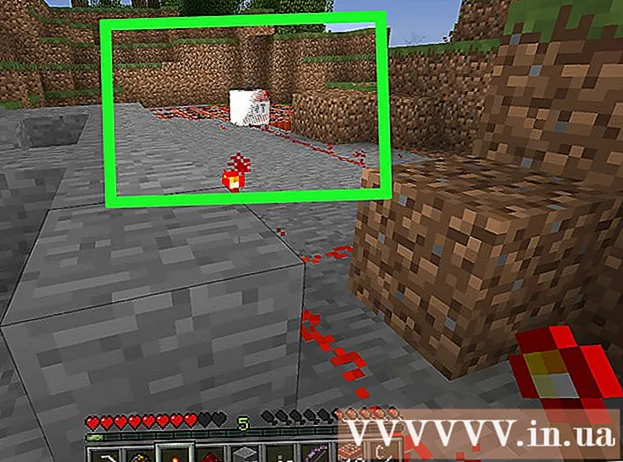Аўтар:
John Stephens
Дата Стварэння:
27 Студзень 2021
Дата Абнаўлення:
1 Ліпень 2024

Задаволены
Гэты артыкул распавядае, як назаўсёды выдаліць уліковы запіс Yahoo на сайце Yahoo і як выдаліць уліковы запіс Yahoo ў дадатку Yahoo Mail на iPhone або Android. Перш чым выдаляць уліковы запіс Yahoo, вам неабходна пераканацца ў тым, што вы адмянілі платныя паслугі Yahoo і пры неабходнасці захавалі фатаграфіі ў сваім уліковым запісе Flickr.
Крокі
Спосаб 1 з 2: назаўсёды выдаліце ўліковы запіс
Наведайце старонку выдалення ўліковага запісу Yahoo. Тып https://edit.yahoo.com/config/delete_user перайдзіце ў адрасны радок вэб-аглядальніка і націсніце ↵ Увайдзіце.
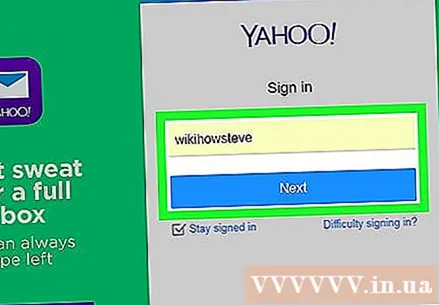
Увядзіце свой адрас электроннай пошты ў поле справа на старонцы, а затым выберыце наступны (Працяг).
Увядзіце пароль у поле справа на старонцы і абярыце Увайсці (Увайсці).

Пракруціце ўніз і выберыце tiếp tục (Працяг) пад інфармацыйнай старонкай.- На гэтай старонцы выкладзены ўмовы выдалення ўліковага запісу і прапанавана адмяніць платныя паслугі Yahoo.
Зноў увядзіце адрас электроннай пошты ў поле ў сярэдзіне старонкі.
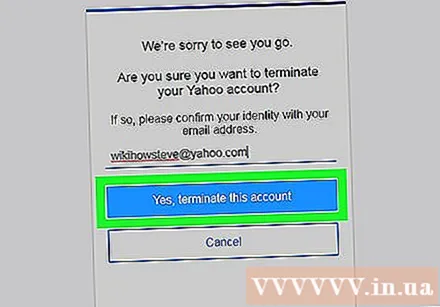
Націсніце Так, зачыніць гэты ўліковы запіс (Выдаліць уліковы запіс), каб пачаць працэс выдалення ўліковага запісу. Праз 90 дзён ваш уліковы запіс будзе выдалены назаўсёды. рэклама
Спосаб 2 з 2: Выдаліце ўліковы запіс з тэлефона
Адкрыйце прыкладанне Yahoo Mail са значком канверта і словам "YAHOO!"белы на фіялетавым фоне.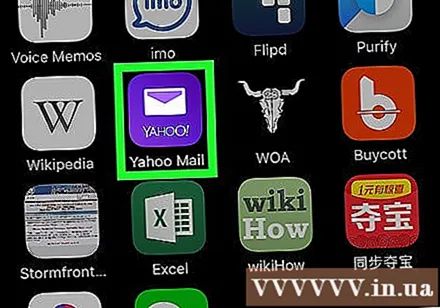
Дакраніцеся ☰ у левым верхнім куце экрана, каб адкрыць спіс выбару.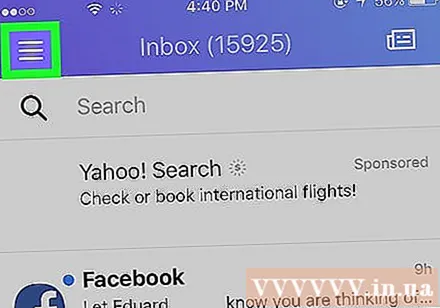
Выбірайце Кіраванне ўліковымі запісамі (Упраўленне ўліковым запісам) уверсе выпадальнага меню.
Выбірайце Рэдагаваць (Рэдагаваць) у правым верхнім куце экрана.
Выбірайце Выдаліць (Выдаліць) з правага боку ўліковага запісу. Гэта чырвоная кнопка, якая адлюстроўваецца справа ад уліковага запісу, які вы хочаце выдаліць.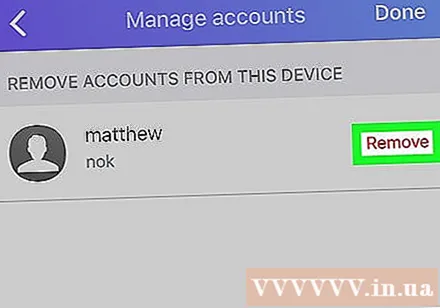
Выбірайце Выдаліць (Выдаліць) пры неабходнасці. Гэта сіняя кнопка ў расчыняецца акне. Гэта выдаліць абраны ўліковы запіс у дадатку Yahoo Mail, але не выдаліць яго цалкам.
- Вы паўторыце гэты працэс для кожнага ўліковага запісу, які вы хочаце выдаліць з Yahoo Mail.
Парада
- Вы ўсё яшчэ можаце ўвайсці ў свой уліковы запіс Yahoo на працягу 90 дзён, перш чым уліковы запіс будзе выдалены назаўсёды. Гэты крок забяспечвае магчымасць стварэння рэзервовай копіі ўсіх неабходных дадзеных перад выдаленнем уліковага запісу.
Папярэджанне
- Выдаленыя ўліковыя запісы аднавіць нельга.